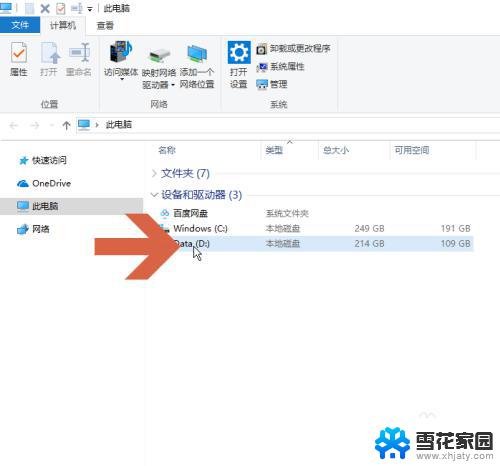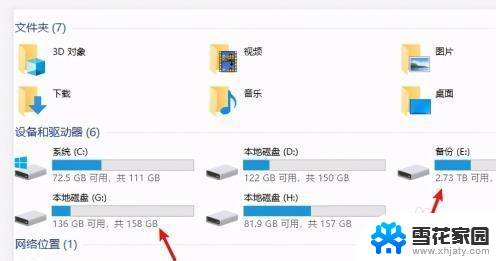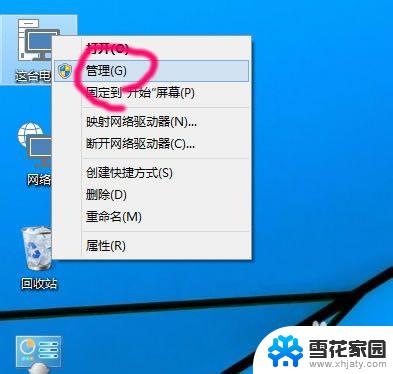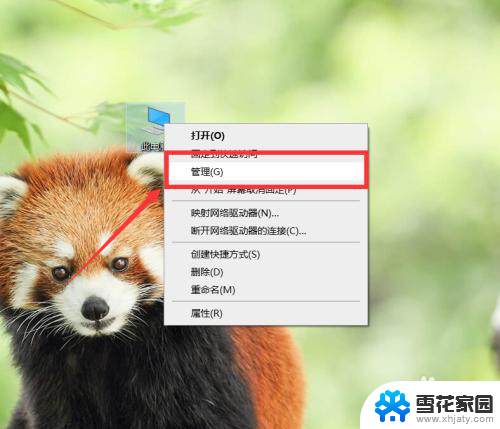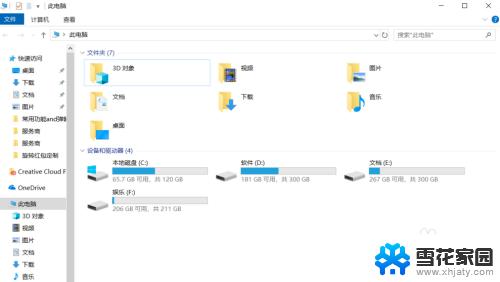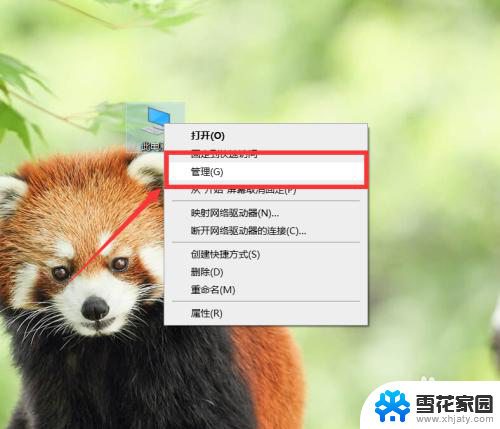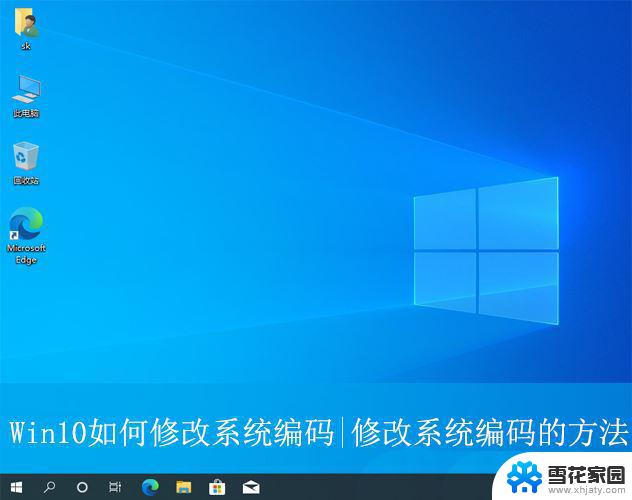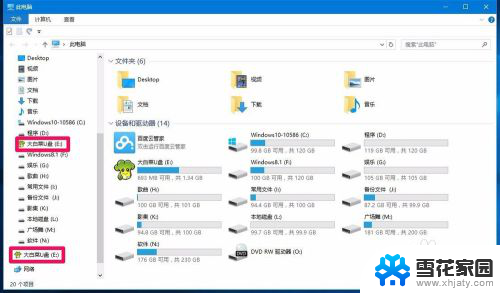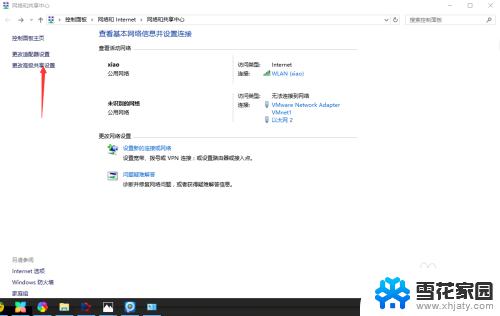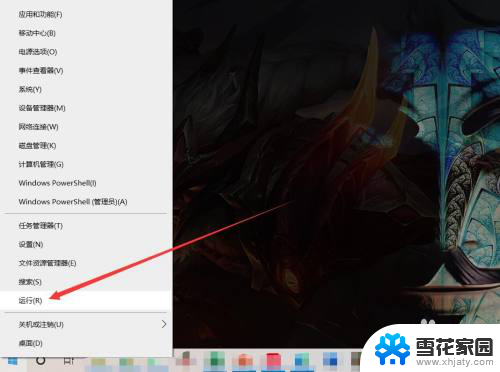如何改变盘符 win10修改磁盘盘符的方法
更新时间:2023-12-29 12:57:02作者:xiaoliu
在使用Windows 10操作系统时,我们有时会遇到需要修改磁盘盘符的情况,磁盘盘符是用于识别不同存储设备的标识符,而改变盘符可以帮助我们更好地管理和组织存储设备。幸运的是Windows 10提供了简便的方法来修改磁盘盘符。在本文中我们将探讨如何使用这些方法来改变盘符,以便更好地满足我们的个人需求和系统管理要求。无论是为了重命名磁盘盘符,还是为了更好地管理存储设备,这些方法都将帮助我们轻松地进行操作。
方法如下:
1.桌面右键"我的电脑",选择"管理"
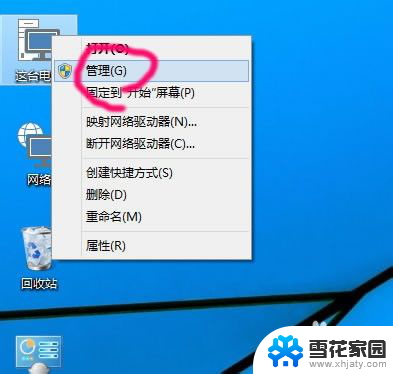
2.点击下面的"磁盘管理器"
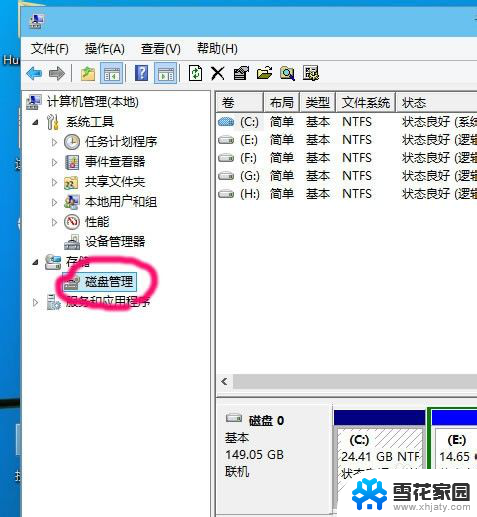
3.右键要修改盘符的驱动器
然后选择"更改驱动器和路径"
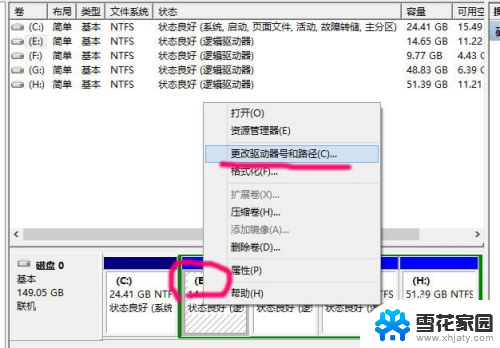
4.点击"更改"
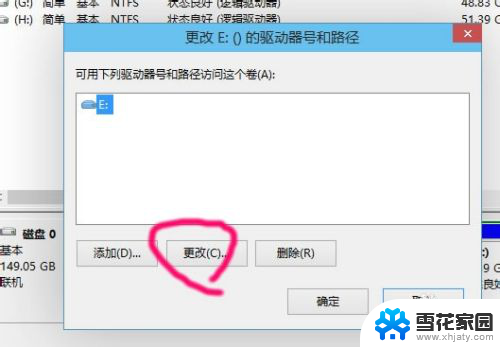
5.点击右边的下拉框
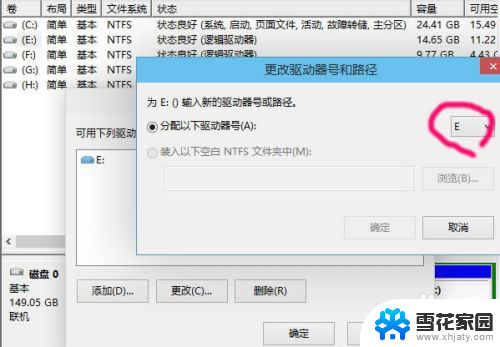
6.在下拉列表里,选择你想更改为的驱动器号
比如现在要把E盘改为D盘,但前提是D盘没有给占用
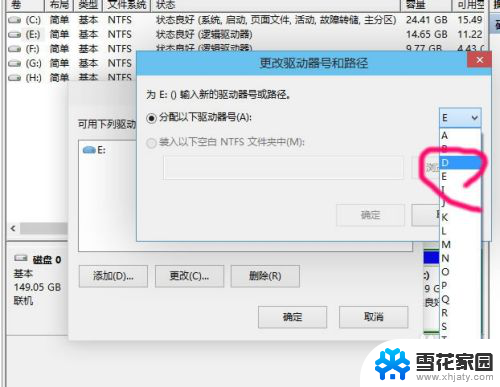
7.这个问题,要改就只能点是咯
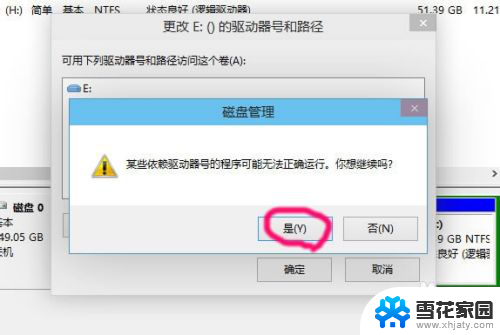
8.其他几个盘,重复3~7步
就可以更改为顺着的顺序
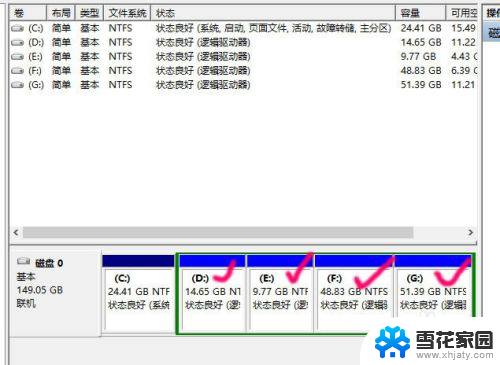
以上就是关于如何更改盘符的全部内容,如果您遇到了相同的问题,可以按照以上方法来解决。